Le Live Photos sono un’ottima aggiunta ai nuovi iPhone che combinano video e immagini GIF per creare qualcosa di più interessante di un’immagine fissa. Le Live Photos danno vita alle fotografie! Questa innovazione Apple alla fotografia fa sicuramente di più che congelare un momento nel tempo (come fanno tutte le immagini fisse); dà vita alle tue catture.

Quando Apple ha rilasciato Live Photos come funzionalità, le principali piattaforme di social media, come Twitter e Facebook, hanno deciso di iniziare a utilizzarle. La resistenza tra le popolari reti di social media è stata Instagram incentrata sulla foto.
Considerando il ritardo di Instagram nell’implementazione di questa funzione, ci è voluto del tempo per capire come pubblicare una Live Photo su Instagram. Può essere fatto con solo un po ‘di armeggiare, almeno.
Prima di procedere con i dettagli sulla pubblicazione di una Live Photo su Instagram, assicurati di sapere prima come scattare Live Photos. Una volta fatto, dubito che tornerai mai più alle immagini fisse!
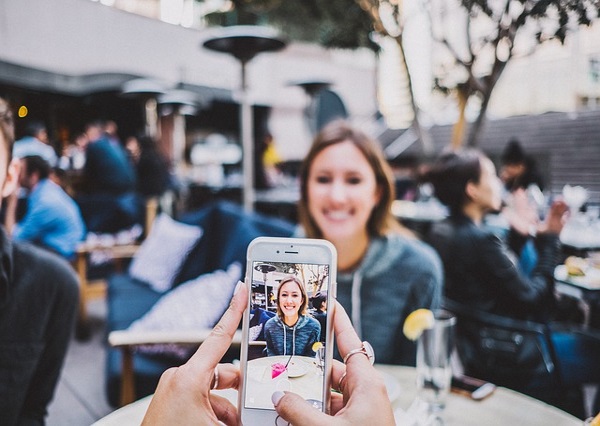
Sommario:
Come visualizzare e scattare foto dal vivo su Instagram
Le Live Photos ti consentono di ottenere più di un’ottima foto; ti consente di catturarlo con suono e movimento. Il tuo iPhone registra ciò che accade entro 1,5 secondi prima e dopo aver fatto clic sul pulsante di scatto, come spiegato da Apple nella pagina della guida di Live Photo. Puoi scattare una Live Photo nello stesso modo in cui fai una foto normale. Ecco come farlo.
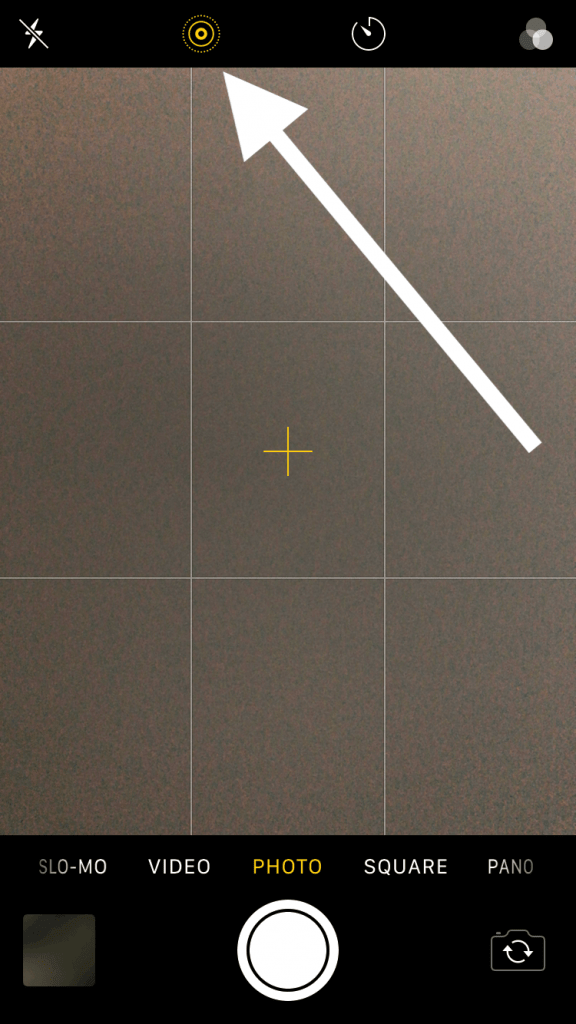
La fotocamera scatterà quindi la sua Live Photo di 1,5 secondi. Devi trattare Live Photos come se stessi girando un video e mantenere il dispositivo il più fermo possibile. Inquadrare lo scatto in anticipo è un altro modo per assicurarti di scattare splendide foto dal vivo.
Ricorda che registra audio e immagini, quindi fai attenzione al rumore ambientale e a cosa succede intorno a te, a meno che tu non decida di disattivarlo in seguito.
Sia la fotocamera anteriore che quella posteriore funzionano per scattare foto dal vivo. Poiché la Live Photo è lunga 1,5 secondi e in alta risoluzione, scattare troppi scatti ti farà presto esaurire lo spazio. Una singola Live Photo include un file “.mov” da 3-4 MB e un file “JPEG” da 2-5 MB, quindi utilizzeranno rapidamente lo spazio di archiviazione sul telefono.
Per il motivo di cui sopra, dovresti lasciare Live Photos abilitato per impostazione predefinita solo se hai molto spazio di archiviazione o usi iCloud per le tue foto. In caso contrario, è meglio consentire a Live Photos di funzionare quando si tenta esplicitamente di prenderne uno.
Come visualizzare le tue foto live come animazioni e modificarle
Puoi visualizzare Live Photos come foto normali nello stesso modo in cui visualizzi il resto delle tue immagini. Puoi anche visualizzare l’immagine nel suo stato animato, ma ciò richiede un passaggio aggiuntivo. Puoi modificare la foto come meglio credi e caricarla su Instagram.
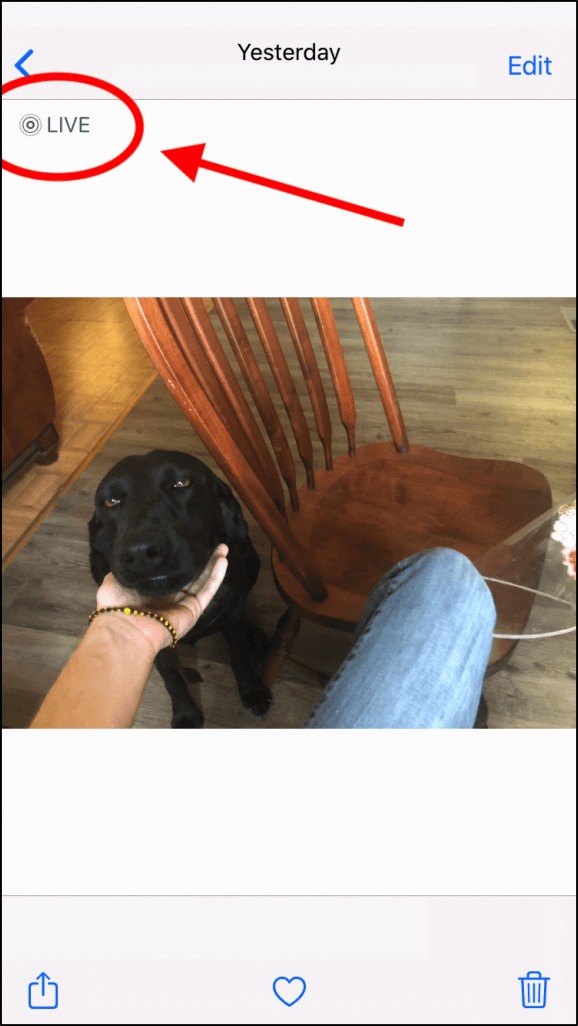
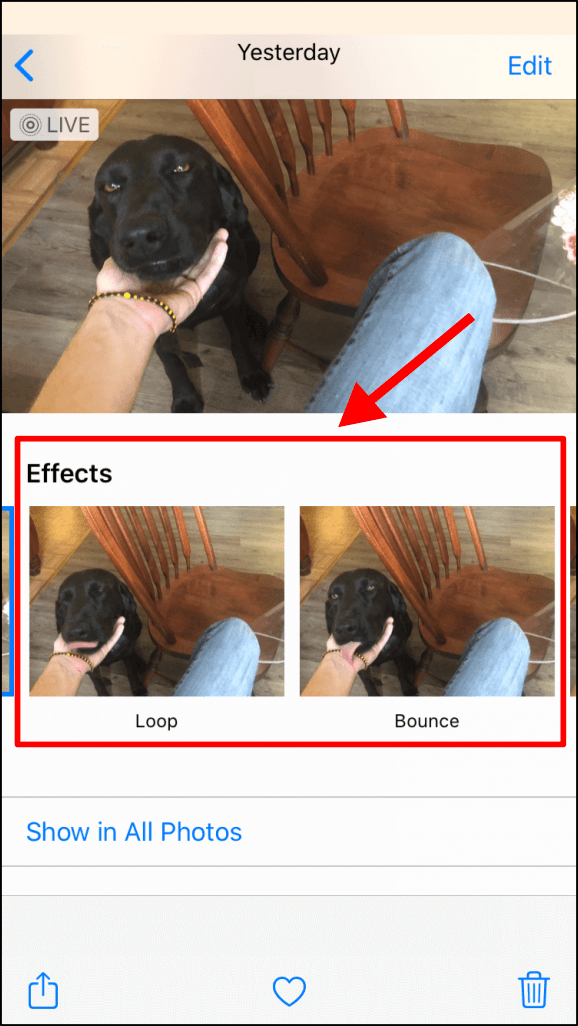
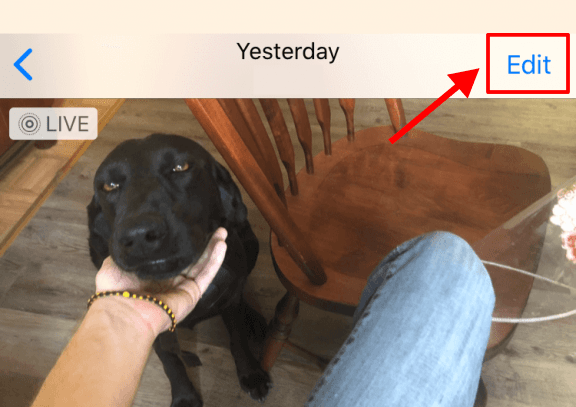
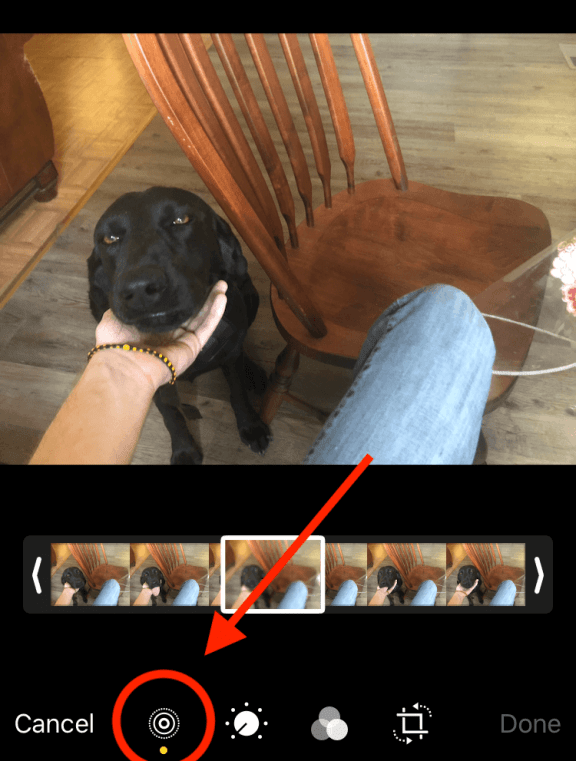
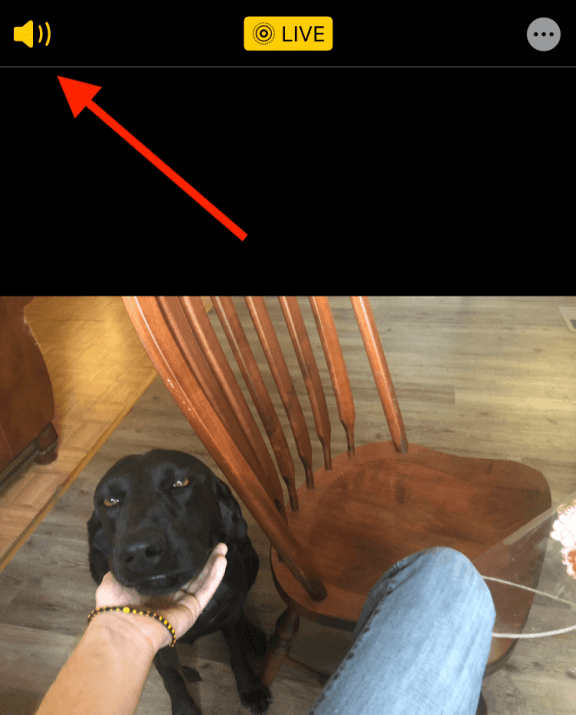
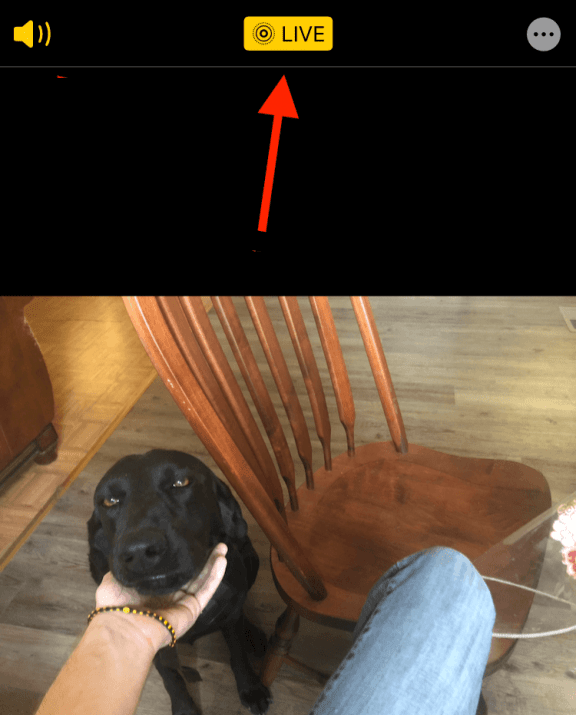
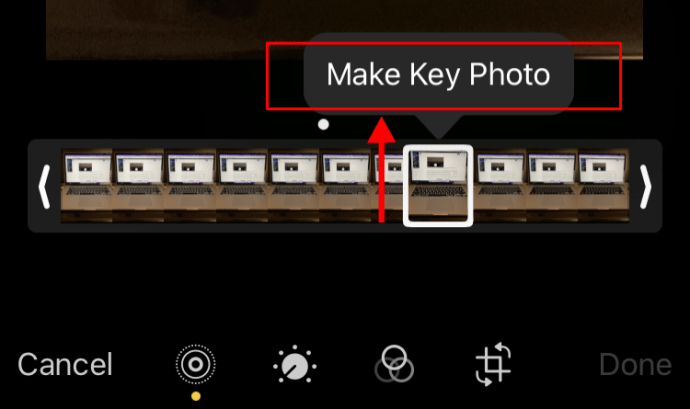
La tua foto dal vivo è ora modificata e pronta per essere pubblicata sulla tua storia di Instagram. Ricorda, non puoi caricare direttamente la Live Photo come post di Instagram, ma puoi pubblicarla su IG Stories. Instagram lo converte automaticamente in un file “Boomerang” prima di pubblicarlo nella tua Storia.
Come condividere una foto dal vivo su Instagram
Live Photos è un’elegante funzionalità aggiunta all’iPhone 6 e ai modelli successivi. Invece di scattare un’istantanea, Live Photos acquisisce una registrazione video e audio di 1,5 secondi (come accennato in precedenza), rendendo le Live Photos più simili a un video che a delle foto.
Quella breve registrazione contiene sia video che audio, che formano una Live Photo. Nonostante ciò che suggerisce il nome, le Live Photos non si verificano in tempo reale e non sono nemmeno esattamente foto. Invece, sono più simili a piccole animazioni che mostrano solo un fotogramma (un’immagine) ma possono essere riprodotte come un’animazione se si premono a lungo su di esse.
Il nome evoca una foto viva piuttosto che qualcosa che accade dal vivo. È una Live Photo perché sembra una foto che prende vita, animandosi, un po’ come le foto di Harry Potter.
Nonostante sia tutto incentrato sulle immagini, Instagram è stato molto lento nell’adottare l’uso delle Live Photos. Al momento in cui scrivo, Instagram supporta solo video di 3 secondi o più. Poiché una Live Photo dura solo 1,5 secondi, non funzionerà. Il caricamento di una Live Photo dal tuo iPhone su Instagram la farà apparire solo come un’immagine fissa.
Puoi pubblicare la Live Photo come al solito su Instagram, ma apparirà solo come un’immagine fissa, vanificando il punto in cui è una Live Photo in primo luogo.
C’è una soluzione alternativa: convertire la Live Photo in un Boomerang.
Puoi trasformare una foto dal vivo in un boomerang?
La conversione della tua Live Photo in un Boomerang cambierà la tua Live Photo in 1 secondo, che è la lunghezza di un Boomerang, riducendo il tempo della tua Live Photo di 1,5 secondi di mezzo secondo. La buona notizia è che le Live Photos spesso finiscono per essere dei fantastici Boomerang.
I boomerang sono la versione di Instagram dei brevi video. Utilizza la modalità foto a raffica della tua fotocamera per scattare una serie di scatti che creeranno un’immagine in movimento e puoi anche utilizzarla per convertire una Live Photo in un Boomerang.
Coloro che utilizzano versioni precedenti possono comunque utilizzare il metodo elencato di seguito. Se hai un nuovo telefono, vai avanti per le opzioni che funzionano per il tuo telefono.
Trasforma una foto dal vivo in un boomerang di Instagram su iPhone 5 o versioni precedenti
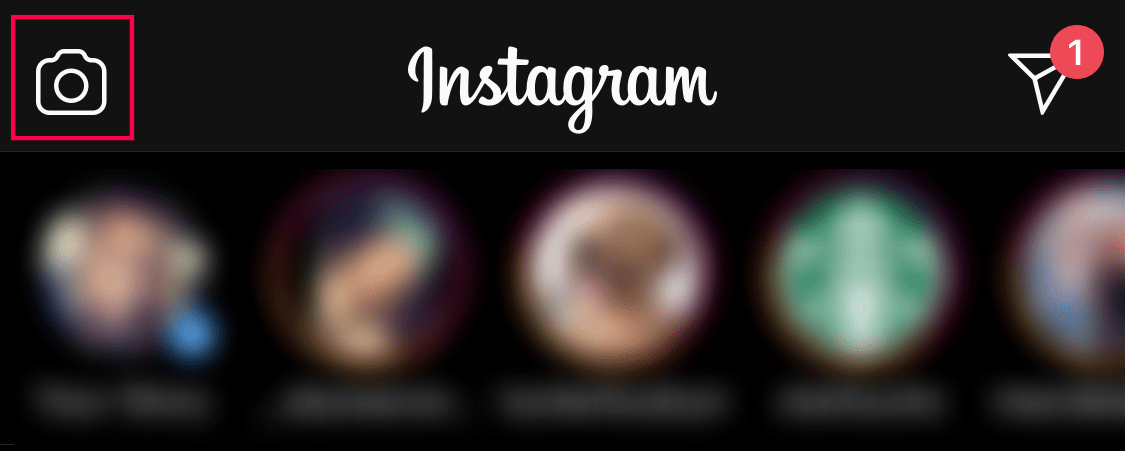
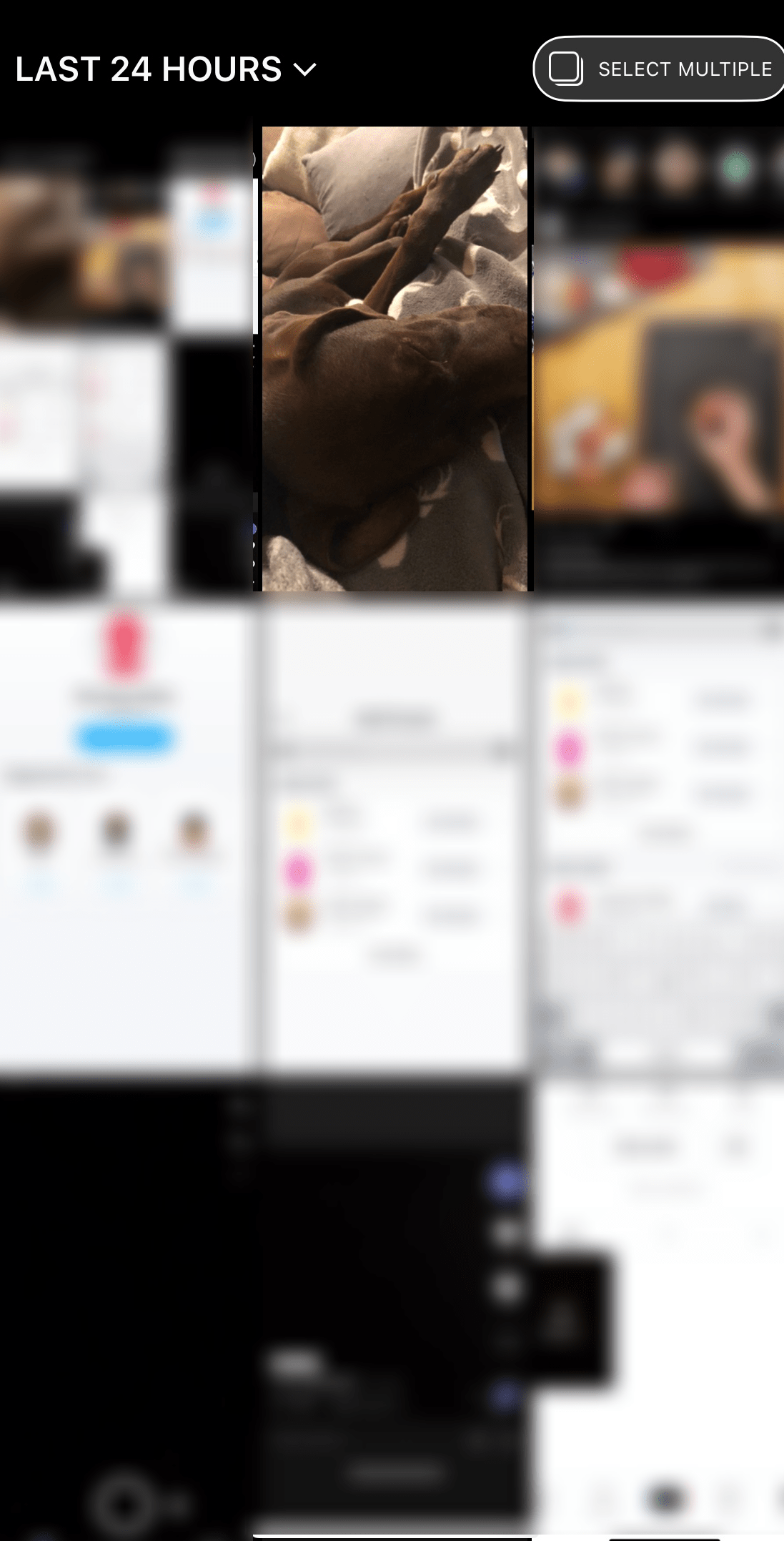
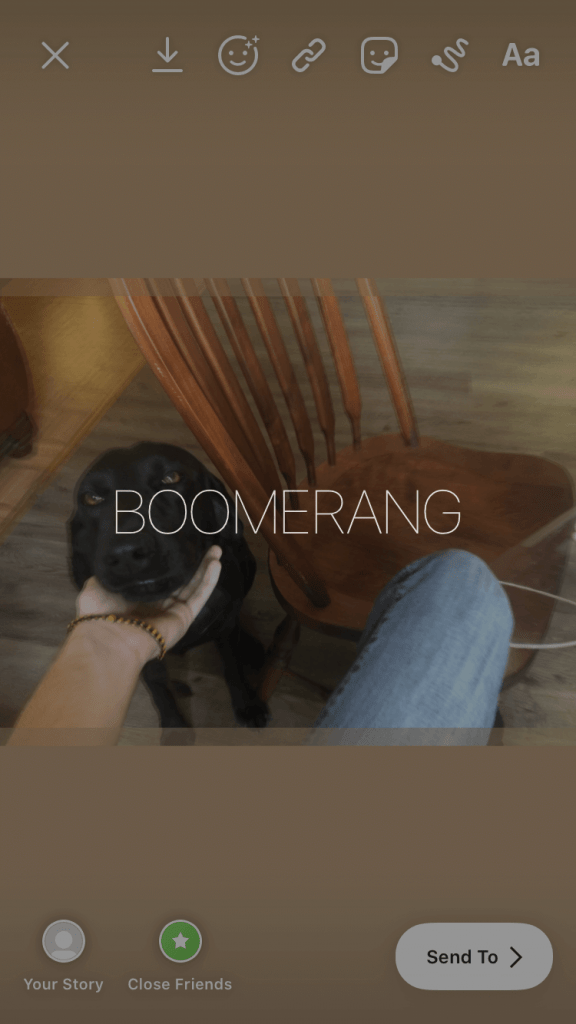
Non è la soluzione più elegante, ma fa il suo lavoro fino a quando Instagram non raggiunge il presente e inizia a giocare bene con Live Photos.
Trasforma una foto dal vivo in un boomerang di Instagram su iPhone 6 e versioni successive
Se non hai più l’opzione premi/tieni premuto per pubblicare la foto, prova questo:
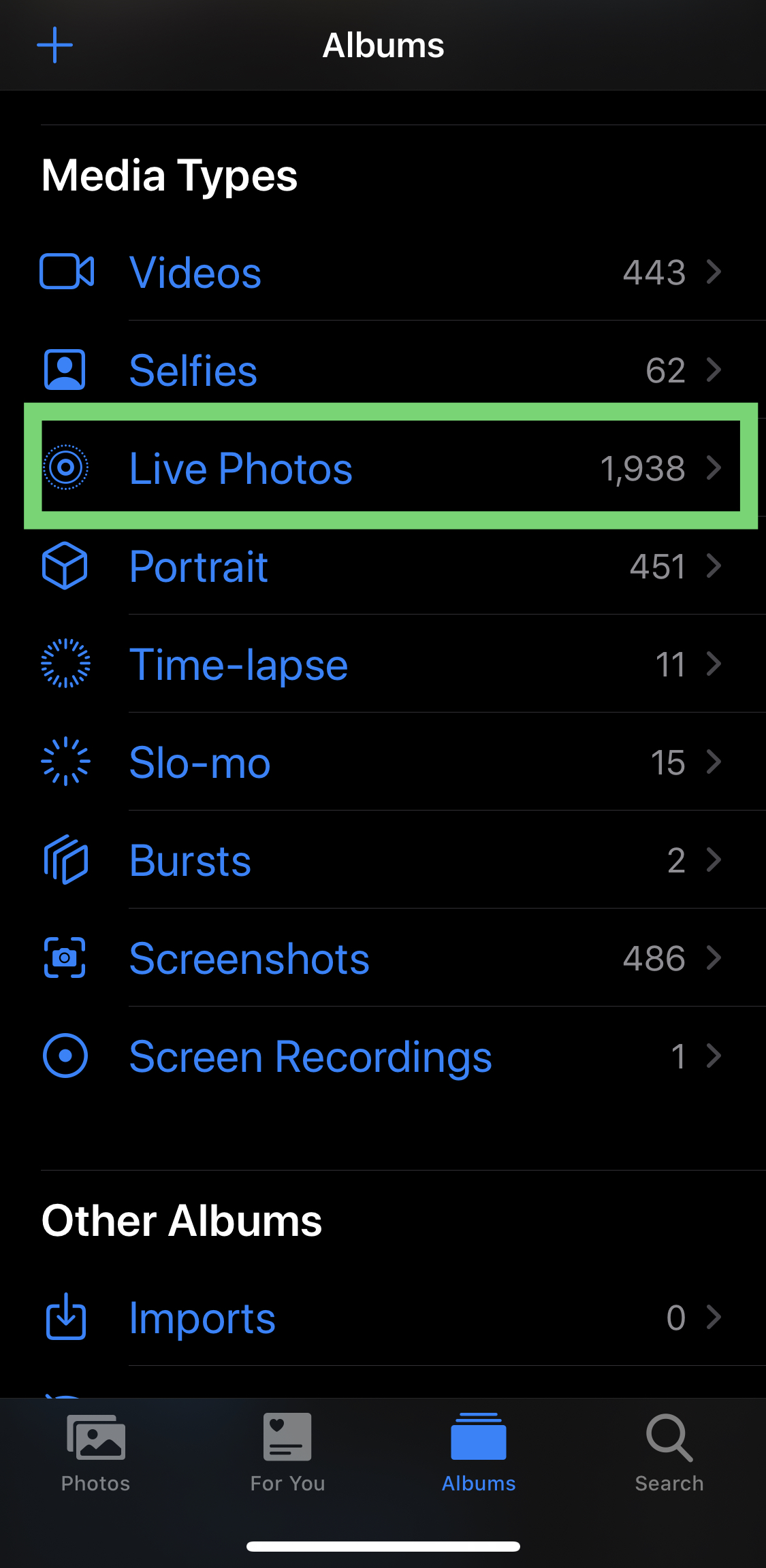
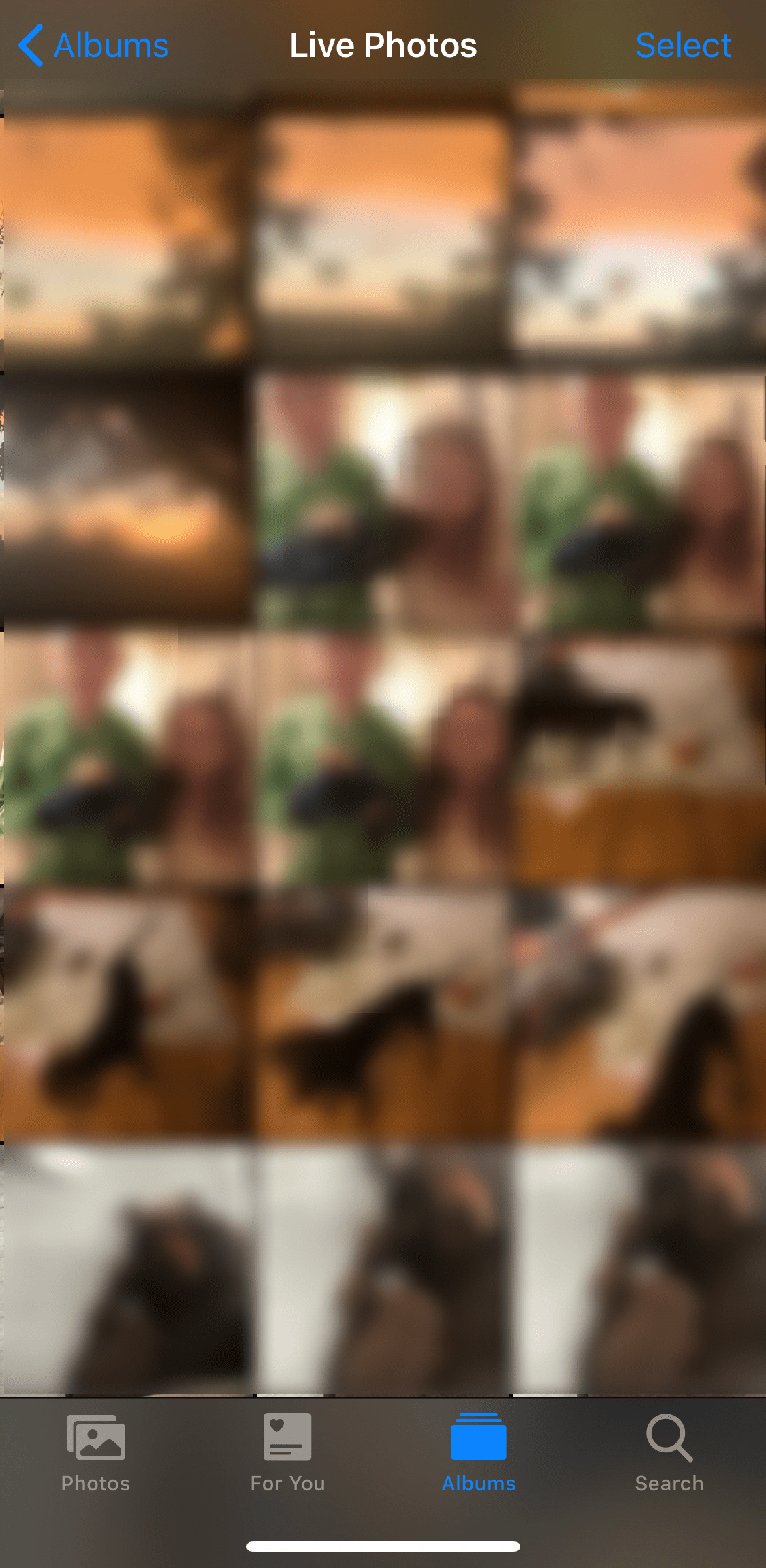
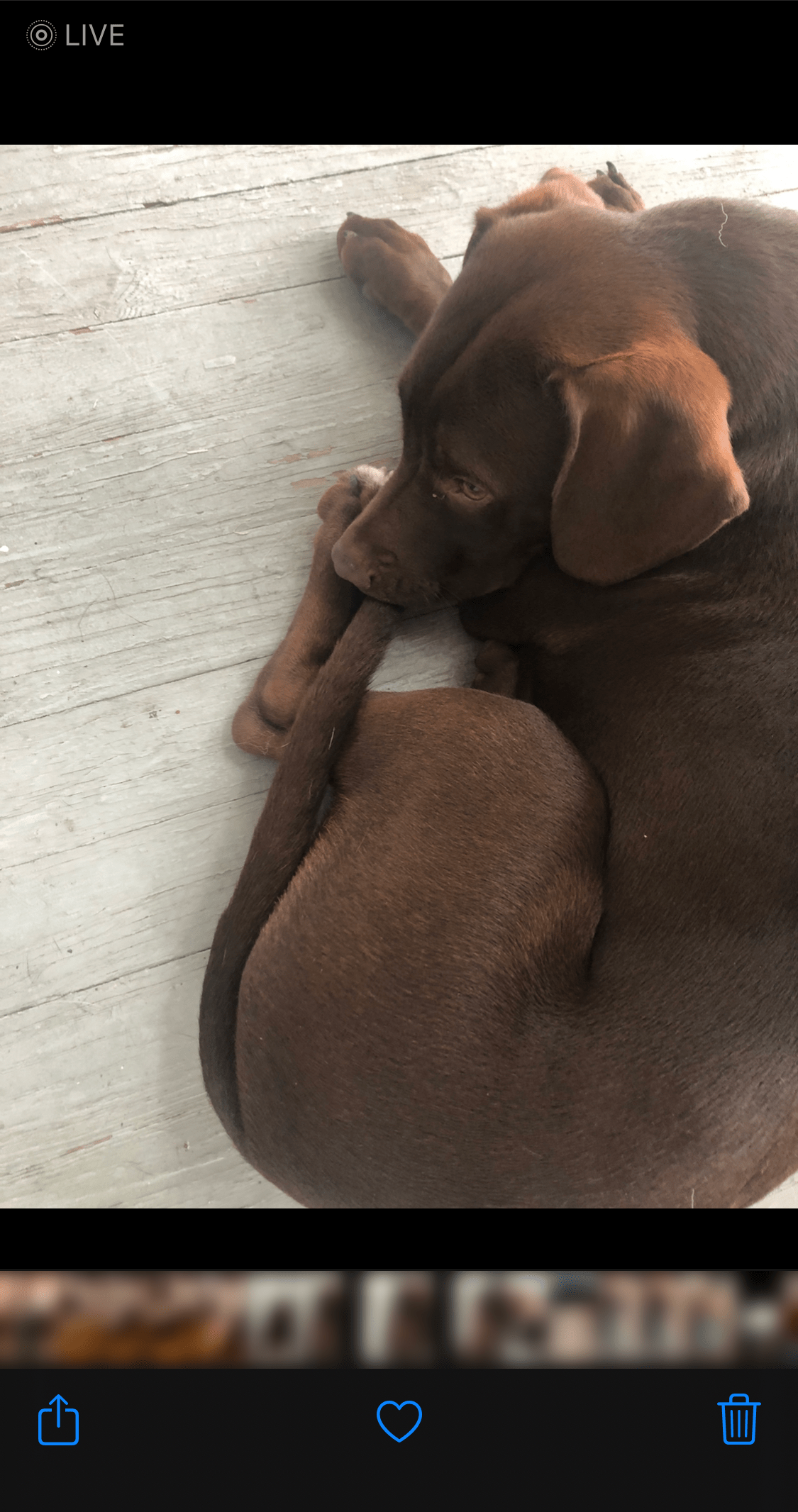
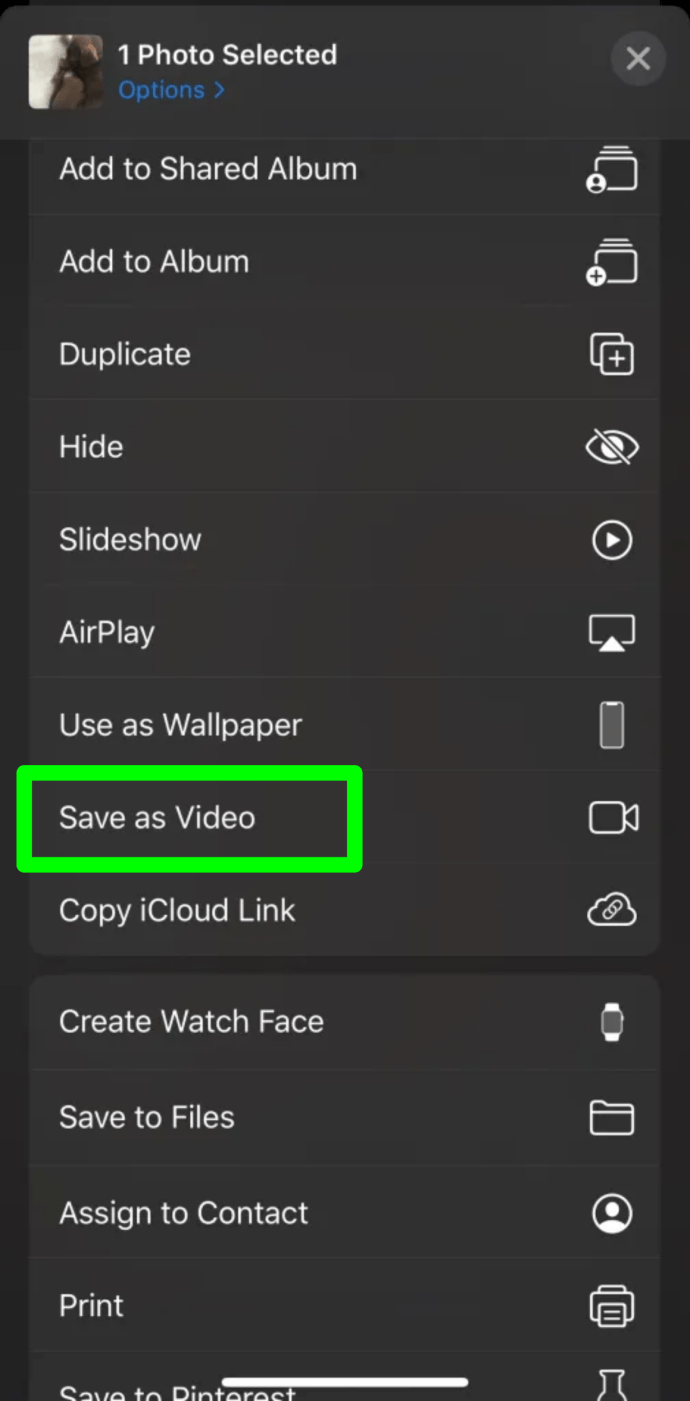
Dopo aver salvato la tua foto dal vivo come video, vai su Instagram e caricala come una storia proprio come fai di solito.
Converti le tue foto live in GIF animate
Se la soluzione di cui sopra non funziona per te, puoi sempre convertire le tue Live Photos in GIF e caricarle su Instagram. Sebbene le app siano limitate, Giftr utilizza video, foto d’archivio, selfie e foto dal vivo per creare GIF animate in modo univoco oltre a video e nuove Live Photos.
Per questo argomento, stai utilizzando Giftr per convertire le tue foto live in GIF animate da pubblicare su Instagram.
Funzionano anche altre app come Lively, ma Giftr fa bene il lavoro.
Puoi condividere foto dal vivo nelle storie di Instagram?
La condivisione di foto dal vivo su Instagram segue lo stesso concetto del caricamento di una foto dal vivo sulla tua storia di Instagram. Instagram converte automaticamente le tue Live Photos in Boomerang. Puoi condividere le tue Live Photos (ora Boomerang) con chiunque tu voglia.
Per caricare una Live Photo su Instagram Stories e condividerla, segui questi semplici passaggi:
Sorprendentemente, anche mesi dopo che Instagram ha consentito il caricamento di Live Photos, l’app non funziona ancora bene con loro. Invece, Instagram si attiene alla sua funzione “Boomerang”. Tuttavia, consentono almeno di caricare e convertire automaticamente le foto live di Apple in file Boomerang durante la pubblicazione su Le mie storie. Come per i normali post di Instagram, devi convertire la tua Live Photo in una GIF animata, altrimenti diventerà un’immagine fissa.
Se vuoi caricare una Live Photo sul tuo post di Instagram piuttosto che sulla tua Storia, devi prima convertirla in una GIF animata.
Foto dal vivo di Instagram alle domande frequenti sulle storie
I telefoni Galaxy hanno Live Photos?
Sì, hai Motion Photos, la versione Samsung delle Live Photos di Apple. Entrambi sono unici, ma servono allo stesso scopo di creare foto animate. Puoi caricarli seguendo gli stessi passaggi di cui sopra. Se non riesci a salvarlo come video, salvalo come video su Google Foto.
Posso aggiungere adesivi alle mie foto live?
Sì, proprio come faresti con qualsiasi altro post di Instagram, puoi aggiungere adesivi, data, ora, ecc.

